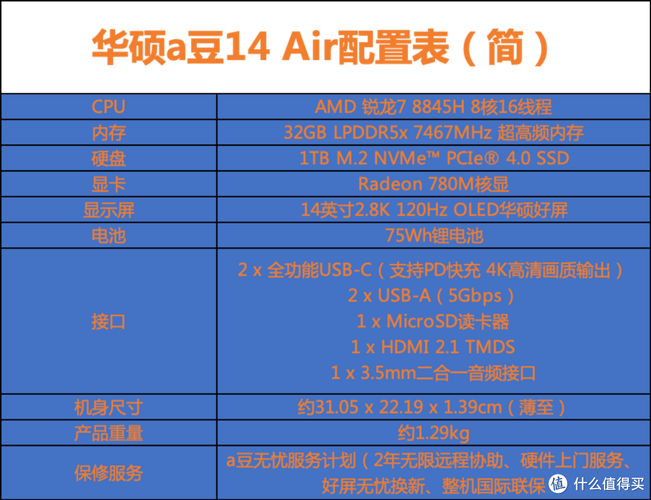笔记本配置在哪里看:全面指南
在购买或使用笔记本电脑时,了解其详细配置是至关重要的。无论是为了工作、学习还是娱乐,合适的硬件配置能显著提升使用体验。那么,笔记本的配置信息究竟在哪里查看呢?本文将为您详细介绍几种方法,帮助您轻松获取所需信息。
方法一:通过操作系统查看
大多数操作系统都提供了内置工具来查看硬件信息。以下是针对Windows和macOS系统的具体操作步骤:
Windows系统
- 使用“系统信息”工具:
- 按下Win + R键,打开“运行”对话框。
- 输入
msinfo32,然后按Enter键。 - 在弹出的“系统信息”窗口中,您可以浏览到包括处理器、内存、硬盘、显卡等在内的详细硬件配置信息。
- 通过“设置”查看:
- 点击屏幕左下角的“开始”菜单,选择“设置”。
- 在“设置”窗口中,点击“系统”,然后选择“关于”。
- 在这里,您可以找到设备规格、Windows规格等信息。
macOS系统
- 使用“关于本机”:
- 点击屏幕左上角的苹果图标,选择“关于本机”。
- 在“概览”标签页中,您可以看到Mac的基本信息,如型号、处理器、内存等。
- 点击“系统报告”按钮,可以进一步查看更详细的硬件配置信息。
方法二:使用第三方软件
除了系统内置工具外,还有许多第三方软件可以帮助您更直观地查看笔记本配置。这些软件通常提供更全面的硬件信息,并且界面更加友好。
- Windows系统:
- CPU-Z:这是一款流行的硬件信息检测工具,可以显示CPU、主板、内存、显卡等详细信息。
- Speccy:由Piriform开发,提供了详细的硬件摘要,包括温度监控等功能。
- macOS系统:
- iStat Menus:这是一款功能强大的系统监控工具,可以显示CPU、内存、磁盘、网络等实时信息,并且支持菜单栏显示。
- Macs Fan Control:虽然主要用于风扇控制,但也能提供硬件温度、型号等基本信息。
方法三:查看笔记本底部或电池仓标签
部分笔记本电脑在底部或电池仓位置贴有标签,上面印有基本的硬件配置信息,如处理器型号、内存容量等。虽然这种方法获取的信息有限,但在没有开机权限或系统损坏的情况下,仍不失为一种快速了解硬件配置的途径。
方法四:访问制造商官方网站
如果您知道笔记本的型号,可以直接访问制造商的官方网站,在支持或产品页面输入型号查询,通常可以找到该型号的详细规格表。这种方法适用于想要了解某款笔记本的官方配置信息,或者需要确认硬件配置是否符合预期。
注意:不同品牌和型号的笔记本电脑可能在查看配置信息的具体步骤上有所差异。以上方法仅供参考,实际操作时请根据您使用的具体系统和笔记本型号进行调整。
总结
通过以上几种方法,您可以轻松查看笔记本电脑的详细配置信息。无论是通过操作系统内置工具、第三方软件、笔记本底部的标签还是制造商官方网站,都能帮助您全面了解笔记本的硬件配置,从而做出更加明智的购买或使用决策。